引
本文翻译自 Digital Garden 的官方文档。
Obsidian 的 Publish 服务非常昂贵,有一个 Quickshare 插件能实现部分效果,但仅能分享单篇文章,并不理想。
近期找到了 Digital Garden 插件,它的搭建过程和发布流程都清晰易懂,是理想的 Obsidian 建站工具。
入门
在 Obsidian 中,下载并启用社区插件 Digital Garden 。
准备 GitHub 帐户,如果没有,需要创建一个(如果访问 Github 有困难,请参考:国内 Github 访问优化方案汇总)。
准备 Netlify 账户,可使用 Github 账户注册。
打开这个库:GitHub – oleeskild/digitalgarden,然后单击绿色的 “部署到 Netlify” 按钮。这一步会打开 Netlify ,跟着提示进行操作,就可以在你的 Github 账户中创建这个库的副本,并将站点发布到互联网。
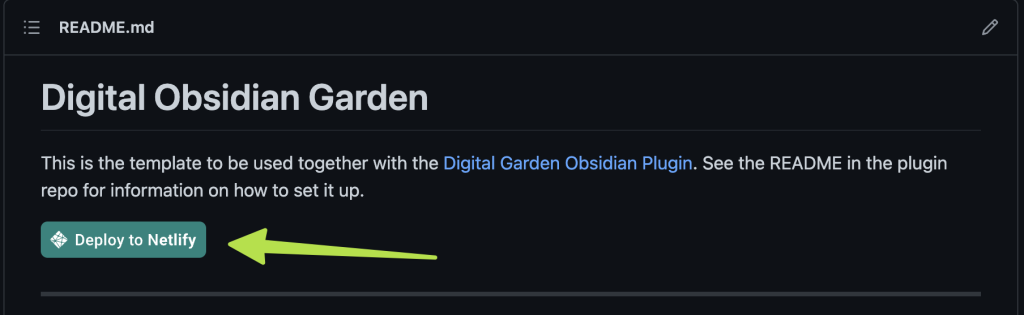
创建一个 GitHub 的访问令牌(Token),点击这个页面: Token。备注写一个便于记忆的即可,期限(Expiration)选无限期(no expiration), 然后生成令牌即可。
回到 Obsidian,点开 Digital Garden 的设置页面,填写 GitHub 库的名称、GitHub 用户名和 Token。
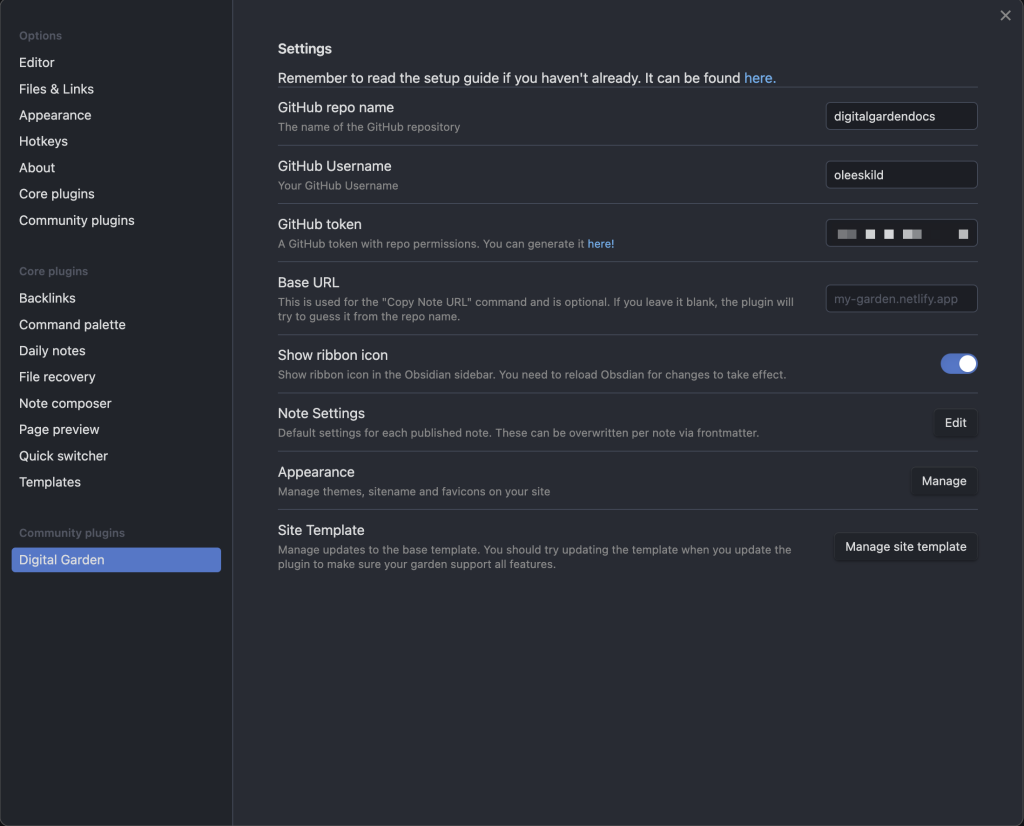
发布
现在即可发布你的第一篇笔记。
先在 Obsidian 中新建一个笔记,并将下面的代码添加到文件顶部。
---
dg-publish: true
dg-home: true
---它应该看起来像这样:
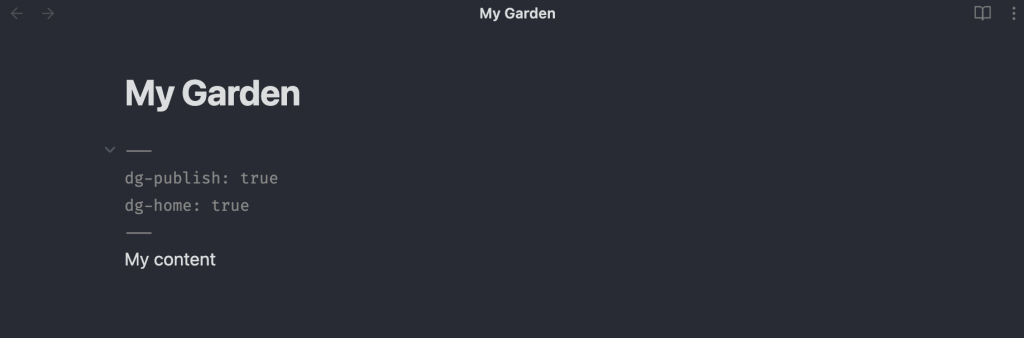
dg-publish: true 意味着你想将这个笔记发布到 Digital Garden ,没有加这条设置的笔记不会被发布。每条你想要发布到网络的 Obsidian 页面都需要加这条代码。
dg-home: true 意味着你将这个页面设置为主页。
在 Windows/Linux 上按 CTRL+P(在 Mac 上按 CMD+P)打开命令面板,然后找到 「Digital Garden: Publish Single Note」命令。按回车。
回到 Netlify,可以看到发布的进度,显示 Published,即可查看网页。网页域名可以在 Netlify 中找到。
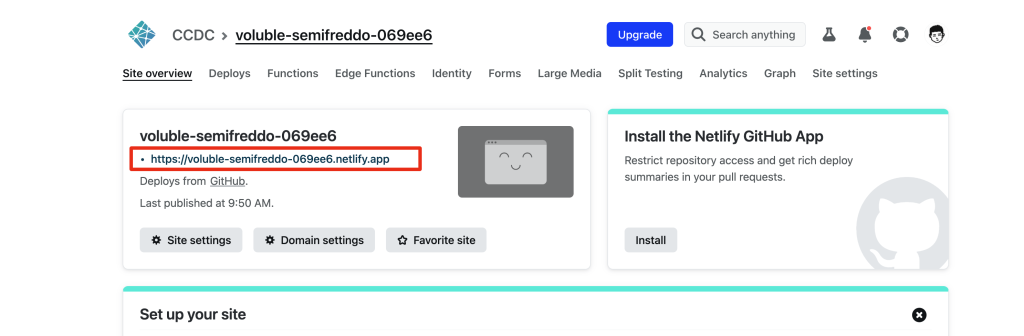
更多设置信息,可以查看官方文档: Digital Garden Overview。
调整主题
调整主题也非常方便,在 Appearance Settings 中更改设置即可!
不错,这周要研究一下这个。
学习了
这个没有部署到Netlify的按钮了 直接部署到vercel
其实大差不大。如果非要部署在 Netlify,可以参考[这个方法](https://github.com/oleeskild/obsidian-digital-garden/issues/167#issuecomment-1399222123)。
才看到,马上试用
问一问,我安装官网的步骤部署了,但是主页看不到,只有在preview的时候才看得到,请问是怎么回事呢?
我已经很久没用这个插件了,可以去 https://forum-zh.obsidian.md/ 问问看。
不错
这篇文章使用ob发布的么?
为什么我发布后,链接打开依然是 there is nothing here